Unabhängig davon, ob Sie beim Spielen mehr Kontrolle über Ihre Privatsphäre haben oder auf regional gesperrte Inhalte zugreifen möchten, sollten Sie über die Einrichtung eines VPN auf Ihrer PS5 nachdenken. Während der Mangel an intuitiver Konsolenunterstützung und die großen Anzahl der VPN-Optionen Vielleicht klingt es kompliziert, aber diese Anleitung soll den Prozess optimieren und Ihnen dabei helfen, eine fundierte Entscheidung über Ihre VPN-Einrichtungsmethode zu treffen. Bevor Sie versuchen, eine Verbindung zu Ihrer PS5 herzustellen, beachten Sie, dass für jede dieser Methoden ein VPN-Abonnement erforderlich ist. Lass uns anfangen!
So konfigurieren Sie Ihren Router
Konfigurieren Sie Ihren Router, um ein VPN auf Ihrem Gerät einzurichten PS5 ist das komplizierteste, aber wohl effektivste Mittel, um die Privatsphäre zu gewährleisten und auf regional gesperrte Inhalte zuzugreifen. Wählen Sie zunächst Ihr bevorzugtes VPN aus und richten Sie ein Abonnement ein. Wir würden es empfehlen ExpressVPN; Andere Optionen wie NordVPN und Surfshark sind jedoch eine gute Wahl.
Befolgen Sie bei der Konfiguration Ihres Routers die Anweisungen Ihres VPN-Anbieters, da diese von Unternehmen zu Unternehmen unterschiedlich sein können. Sie können die Firmware auf Ihrem vorhandenen Router installieren oder eine vorkonfigurierte kaufen. Die letztere Option ist zwar teuer, stellt aber sicher, dass die richtige Firmware vorhanden ist, und macht den komplizierteren manuellen Installationsprozess überflüssig. Wenn Sie jedoch Ihren vorhandenen Router nutzen möchten, liegt dem VPN auch diese detaillierte Anleitung bei.
- Nachdem Sie das VPN eingerichtet haben, Schalten Sie Ihre PS5 ein.
- Gehe zu Einstellungen.

- Klicke auf Netzwerk.

- Geh runter zu Einstellungen und klicken Internetverbindung einrichten.
- Die Konsole sucht nach verfügbaren Netzwerken. Suchen Sie den Namen Ihres Routers in der Liste und klicken Sie darauf.
Hier müssen Sie nur noch Ihr WLAN-Passwort eingeben und schon sind Sie verbunden!
So richten Sie einen virtuellen Router ein
Der virtuelle Router ist eine einfache VPN-Lösung, die Ihren PC/Mac und Ihre PS5-Konsole nutzt. Es eignet sich gut für den Zugriff auf regional gesperrte Inhalte und bietet mehr Privatsphäre für nur eine Sitzung. Ähnlich wie ein mobiler Hotspot bietet diese Methode nur kurzfristig eine einfache, aber effektive Lösung.
So richten Sie einen virtuellen Router auf dem PC ein
- Wählen Sie Ihr VPN aus und installieren Sie es. Es ist auf Ihrem PC installiert, aber verbinden Sie es nicht.
- Gehen Sie zu Ihren PC-Einstellungen und wählen Sie Mobiler Hotspot auf der linken Seite.

- Schalten Sie die um Teile meine Internetverbindung mit anderen Geräten Zu An.
- Geben Sie Ihrem virtuellen Router einen neuen Namen und ein passendes Passwort und klicken Sie speichern.
- Scrollen Sie nach dem Speichern nach unten zu Verwandte Einstellungen und auswählen Adapteroptionen ändern.
- Es öffnet sich ein neues Fenster und notiert die Verbindungen mit grünen Verbindungsbalken: Wi-Fi und lokale Verbindung.
- Klicken Sie mit der rechten Maustaste auf Ihr VPN-TAP-Adapter und auswählen Eigenschaften aus dem Dropdown-Menü. Beachten; Der Name ändert sich je nach VPN.
- Nachdem sich das nächste Fenster geöffnet hat, klicken Sie auf Teilen Tab. Sicherstellen Ermöglichen Sie anderen Netzwerkbenutzern die Verbindung über die Internetverbindung des Computers aktiviert ist und gehen Sie zur Dropdown-Liste unten.

- Wählen Sie im vorherigen Fenster die Option aus LAN-Verbindung und drücke OK.
- Öffnen Sie Ihr VPN und stellen Sie eine Verbindung zu Ihrem ausgewählten Server her.
Ihr virtueller Router ist jetzt einsatzbereit!
So stellen Sie eine Verbindung zu Ihrer PS5 her
Wir sind fast da. Nachdem Sie nun Ihr VPN eingerichtet haben, können Sie sich mit Ihrer PS5 verbinden.
- Schalten Sie Ihre PS5 ein und gehen Sie zu Einstellungen.
- Klicke auf Netzwerk.
- Gehen Sie auf dieser Seite zu den Einstellungen und klicken Sie auf Internetverbindung einrichten.
- Die Konsole sucht dann nach verfügbaren Netzwerken. Finde deinen Virtueller Router aus der Liste und klicken Sie darauf.
- Geben Sie das von Ihnen gewählte Passwort ein und klicken Sie Nächste.Das ist es! Deine PS5 wird nun mit einer VPN-gesicherten Verbindung verbunden!
So richten Sie einen virtuellen Router auf dem Mac ein
Bevor Sie beginnen, benötigen Sie Ihre ExpressVPN-Anmeldeinformationen. Dies kann bei anderen Anbietern variieren. Sie sollten auch Ihr VPN-Abonnement eingerichtet haben, um zu starten. Für diese Anleitung verwende ich ExpressVPN.
- Melden Sie sich bei Ihrem ExpressVPN-Konto an und gehen Sie zu Setup-Taste in der oberen rechten Ecke, um zur Seite „ExpressVPN einrichten“ zu gelangen.

- Scrollen Sie nach unten und wählen Sie aus Manuelle Konfiguration.

- Klicken L2TP/IPsec und notieren Sie sich die Nutzername Und Passwort auf der rechten Seite. Lassen Sie dieses Fenster geöffnet. Nachfolgend finden Sie Dropdown-Optionen für mehrere mehrere Adressen in verschiedenen Ländern, die Sie später benötigen werden.
- Gehen Sie zu Ihren Mac-Einstellungen, indem Sie auf klicken Apfel in der oberen linken Ecke und wählen Sie Systemeinstellungen.
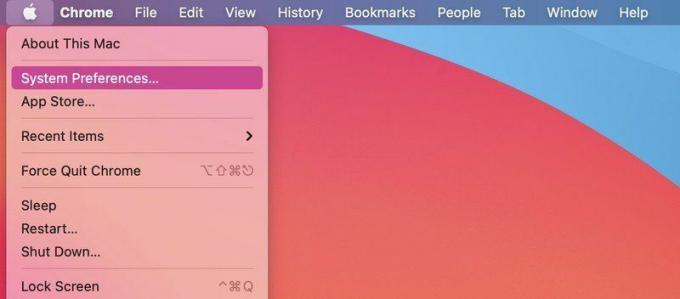
- Klicke auf Netzwerk und ein neues Popup-Fenster wird angezeigt. Klicken Sie unten links + Zeichen.
- Schnittstelle: VPN
- VPN-Typ: L2TP über IPSec
- Dienstname: Geben Sie einen Namen ein, an dem Sie Ihren virtuellen Router erkennen.
- Wählen Erstellen.
- Ihr virtueller Router wird in den Verbindungen in der linken Spalte angezeigt. Klick auf das Verbindung, die Sie gerade erstellt haben; Darunter sollte ein roter Punkt zu sehen sein Nicht konfiguriert.
- Aufbau: Standard
- Sever-Adresse: Kopieren Sie eine der Serveradressen und fügen Sie sie ein. (Siehe Schritt 5.)
- Kontobezeichnung: Geben Sie den Benutzernamen ein.
- Aktivieren Sie das Kontrollkästchen unten im Fenster VPN-Status anzeigen in der Menüleiste.
- Klicken Authentifizierungseinstellungen, und ein neues Popup-Fenster wird angezeigt.
- Geben Sie die ein Passwort und unter Geteiltes GeheimnisGeben Sie 12345678 ein. Klicken OK.
- Wählen Fortschrittlich in der unteren rechten Ecke und stellen Sie sicher Senden Sie den gesamten Datenverkehr über eine VPN-Verbindung ist angekreuzt.
- Klicken OK, und Sie sollten zum Netzwerkfenster zurückkehren.
- Wählen Anwenden, und dadurch werden alle Ihre Einstellungen gespeichert.
- Klicken Verbinden um Ihren virtuellen Router zu starten.
Endlich ist Ihr Router einsatzbereit!
So stellen Sie eine Verbindung zu Ihrer PS5 her
- Schalten Sie Ihre PS5 ein und gehen Sie zu Einstellungen.
- Klicke auf Netzwerk.
- Gehen Sie auf dieser Seite zu den Einstellungen und klicken Sie auf Internetverbindung einrichten.
- Die Konsole sucht dann nach verfügbaren Netzwerken. Finde deinen Virtueller Router aus der Liste und klicken Sie darauf.
- Geben Sie das Passwort ein und klicken Sie Nächste.
Das ist es! Deine PS5 wird nun mit einer VPN-gesicherten Verbindung verbunden!
So richten Sie Smart DNS ein
Für diejenigen, die keinen Zugang zu VPN-fähigen Geräten haben oder sich nicht in Ihren vorhandenen Router einmischen möchten, ist Smart DNS eine einfache Alternative, die durch die Änderung einiger Einstellungen auf Ihrer PS5 erreicht werden kann. Es ist jedoch zu beachten, dass diese Methode möglicherweise weniger effizient ist als die Verwendung eines VPN.
- Gehe zu Einstellungen und klicken Sie auf Netzwerk.
- Gehen Sie auf dieser Seite zu Einstellungen und klicken Internetverbindung einrichten.

- Stellen Sie sicher, dass Ihr Router angeschlossen ist, da die Konsole dann nach verfügbaren Netzwerken sucht. Wählen Sie Ihr Netzwerk aus und klicken Sie Erweiterte Einstellungen.
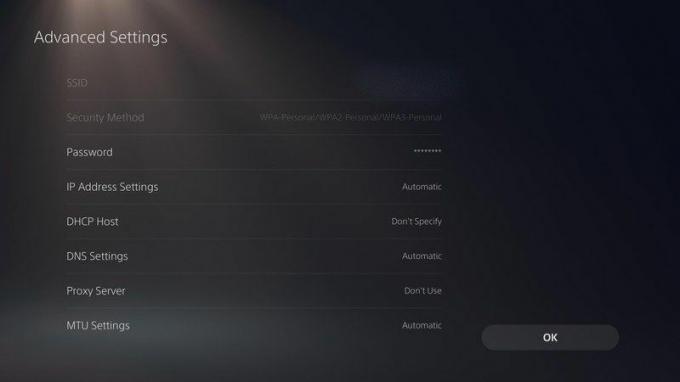
- Stellen Sie sicher, dass die Registerkarte „IP-Adresseinstellungen“ angezeigt wird Automatisch und Ihr DHCP-Host wird angezeigt Nicht angeben.

- Wählen Sie unter „DNS-Einstellungen“ aus Handbuch.

- Geben Sie den DNS ein, den Sie von Ihrem VPN-Anbieter erhalten haben.
- Wählen Automatisch auf der Registerkarte „MTU-Einstellungen“ und schon sind Sie fertig!

Kontrollieren Sie Ihre Privatsphäre
Und das ist unser Leitfaden! Jede Methode hat ihre Vor- und Nachteile, wobei ein virtueller Router eine einfache temporäre Lösung für jeweils eine Sitzung bietet. Die dauerhaftere Lösung der Router-Konfiguration ist die komplizierteste Methode, bietet aber in Zukunft die bequemste und effizienteste Lösung.
Für diejenigen, die sich einen fertigen VPN-Router finanziell nicht leisten können oder ihren bestehenden nicht ändern möchten, ist Smart DNS eine solide Option, auch wenn sie nicht so viel bietet wie andere in diesem Leitfaden.

ExpressVPN
Privatsphäre und Flexibilität
Mit mehr als 3000 Servern, einer benutzerfreundlichen Oberfläche und dem Gewinner des Best VPN Award bei den T3 Awards 2020 ist ExpressVPN eine großartige Wahl für Ihre Datenschutzanforderungen. Dank hoher Geschwindigkeiten können Sie effektiv streamen, und der Live-Support rund um die Uhr ist ein VPN, das es wert ist, abonniert zu werden.
Wir testen und überprüfen VPN-Dienste im Kontext der legalen Freizeitnutzung. Zum Beispiel:
1. Zugriff auf einen Dienst aus einem anderen Land (vorbehaltlich der Geschäftsbedingungen dieses Dienstes).
2. Schützen Sie Ihre Online-Sicherheit und stärken Sie Ihre Online-Privatsphäre im Ausland.
Wir unterstützen oder dulden die illegale oder böswillige Nutzung von VPN-Diensten nicht. Der Konsum kostenpflichtiger Raubkopien wird von Future Publishing weder befürwortet noch genehmigt.
